Canon EOS-1D X Bedienungsanleitung
Stöbern Sie online oder laden Sie Bedienungsanleitung nach Nein Canon EOS-1D X herunter. Canon EOS-1D X Bedienungsanleitung Benutzerhandbuch
- Seite / 103
- Inhaltsverzeichnis
- LESEZEICHEN



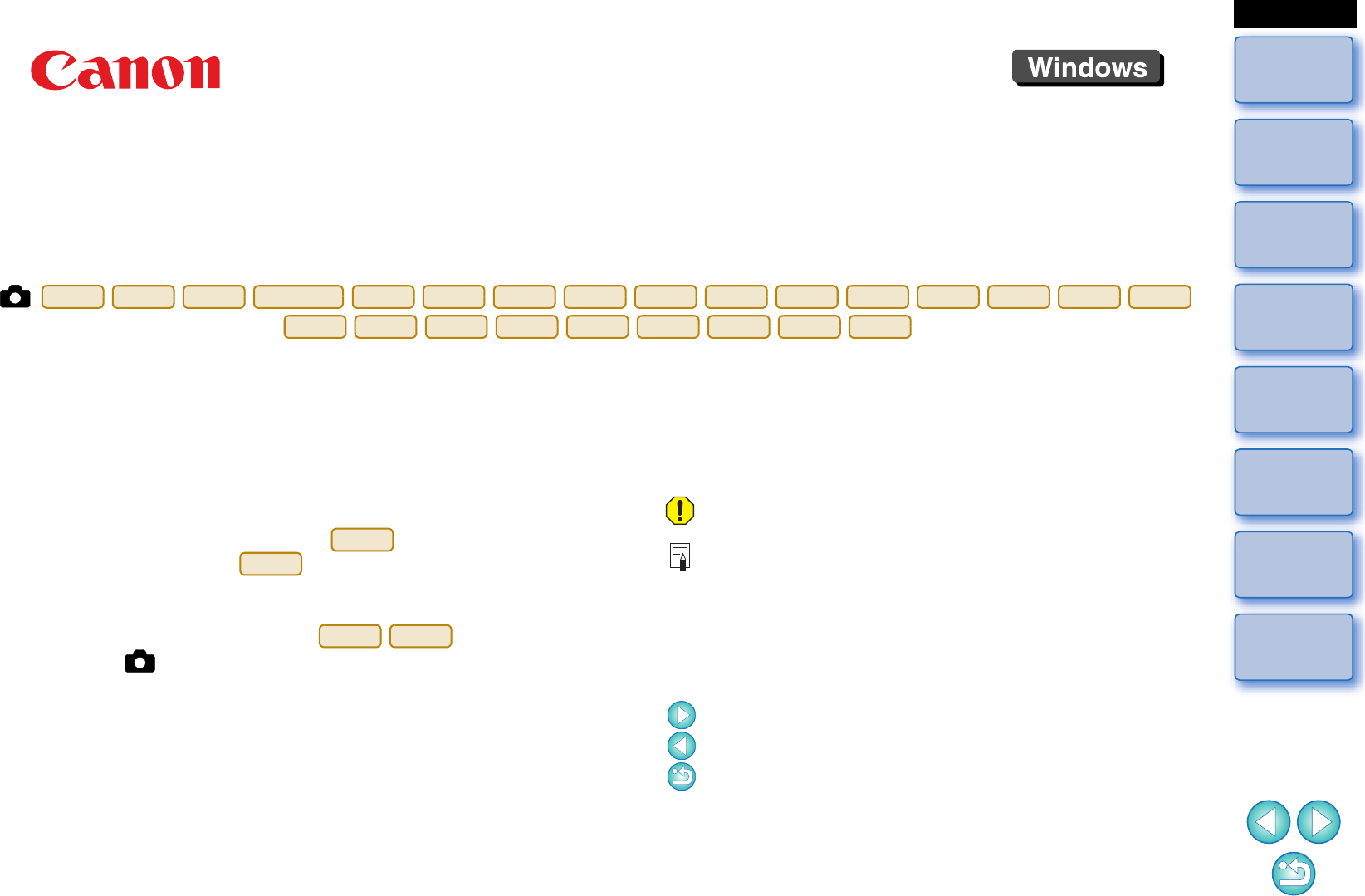
- EOS Utility 1
- Einführung 2
- Starten von EU 8
- LAN-Verbindung mit EU 9
- Beenden von EU 15
- EU eingestellt werden 16
- WFT-Titelzeilen 19
- Hintergrundmusik registrieren 19
- Webdiensteinstellungen 19
- Kamera speichern] 21
- Korrekturdaten registrieren 22
- Bildstils auf die Kamera 31
- Remote Livebild-Aufnahme 36
- Stellen Sie die Kamera ein 37
- Aufnahme zu machen 41
- Stellen Sie auf HDR ein 42
- Nehmen Sie ein Bild auf 43
- Manuelle Fokussierung 44
- Fokussierung im Quick-Modus 46
- Fokussierung mit AF 46
- Fokussierung im Live-Modus 47
- Schaltfläche [ON] 49
- Bilder anwenden] 50
- Schaltfläche [ ] 51
- Sie das Seitenverhältnis aus 52
- Audioaufnahmeeinstellungen 53
- Funktion „Windfilter“ 54
- Überlagerungsfunktion 55
- Überlagerungsbildern 57
- Anzeigen von Rasterlinien 59
- Anzeigen von Hilfslinien 60
- Power Zoom-Funktion 62
- Sie ein Foto 64
- Aufnehmen von Movies 65
- Aufnahmen vor 68
- Klicken Sie auf [OK] 69
- Aufnehmen mit Timer 71
- Modus auswählen 72
- Blitzaufnahmen 75
- Nehmen Sie Einstellungen vor 76
- Webdienste einrichten 82
- Kamera an 83
- Voreinstellungen 85
- Dateiname 87
- Fernaufnahmen 87
- Verknüpfte Software 88
- Zeiteinstellungen 88
- Dialogfeld 89
- Referenzmaterial 90
- Fehlerbehebung 91
- Deinstallieren der Software 93
- Belichtungsstufe/AEB-Stufe 97
- Markenrechte 103
Inhaltsverzeichnis
1234EinführungInhaltHerunterladen von BildernKameraeinstellungenFernaufnahmenReferenzmaterialVoreinstellungenIndexKommunikationssoftware für die Kamer
101234EinführungInhaltHerunterladen von BildernKameraeinstellungenFernaufnahmenReferenzmaterialVoreinstellungenIndexGebündeltes Herunterladen von Bild
1001234EinführungInhaltHerunterladen von BildernKameraeinstellungenFernaufnahmenReferenzmaterialVoreinstellungenIndexListe der Funktionen im Remote Li
1011234EinführungInhaltHerunterladen von BildernKameraeinstellungenFernaufnahmenReferenzmaterialVoreinstellungenIndexListe der Funktionen des Fensters
1021234EinführungInhaltHerunterladen von BildernKameraeinstellungenFernaufnahmenReferenzmaterialVoreinstellungenIndexAAnpassen der horizontalen Ausric
1031234EinführungInhaltHerunterladen von BildernKameraeinstellungenFernaufnahmenReferenzmaterialVoreinstellungenIndexMManuelles Fokussieren (Remote Li
111234EinführungInhaltHerunterladen von BildernKameraeinstellungenFernaufnahmenReferenzmaterialVoreinstellungenIndex5Überprüfen Sie die heruntergelade
121234EinführungInhaltHerunterladen von BildernKameraeinstellungenFernaufnahmenReferenzmaterialVoreinstellungenIndex2Überprüfen Sie die Bilder, und wä
131234EinführungInhaltHerunterladen von BildernKameraeinstellungenFernaufnahmenReferenzmaterialVoreinstellungenIndex3Klicken Sie auf die Schaltfläche
141234EinführungInhaltHerunterladen von BildernKameraeinstellungenFernaufnahmenReferenzmaterialVoreinstellungenIndexGPS-Protokolle von einer Kamera he
151234EinführungInhaltHerunterladen von BildernKameraeinstellungenFernaufnahmenReferenzmaterialVoreinstellungenIndexBeenden von EU1Klicken Sie auf die
2161234EinführungInhaltHerunterladen von BildernKameraeinstellungenFernaufnahmenReferenzmaterialVoreinstellungenIndexEinstellen der Kamera über den Co
171234EinführungInhaltHerunterladen von BildernKameraeinstellungenFernaufnahmenReferenzmaterialVoreinstellungenIndexEinstellungen über das Fenster „Ka
181234EinführungInhaltHerunterladen von BildernKameraeinstellungenFernaufnahmenReferenzmaterialVoreinstellungenIndex*1 Kann nicht für . eingestellt
191234EinführungInhaltHerunterladen von BildernKameraeinstellungenFernaufnahmenReferenzmaterialVoreinstellungenIndexWFT-TitelzeilenSie können Titelze
21234EinführungInhaltHerunterladen von BildernKameraeinstellungenFernaufnahmenReferenzmaterialVoreinstellungenIndexEinführungEOS Utility (im Folgenden
201234EinführungInhaltHerunterladen von BildernKameraeinstellungenFernaufnahmenReferenzmaterialVoreinstellungenIndex2Wählen Sie eine Registerkarte aus
211234EinführungInhaltHerunterladen von BildernKameraeinstellungenFernaufnahmenReferenzmaterialVoreinstellungenIndexSie können Objektivfehlerkorrektur
221234EinführungInhaltHerunterladen von BildernKameraeinstellungenFernaufnahmenReferenzmaterialVoreinstellungenIndex3Korrekturdaten registrierenSymbol
231234EinführungInhaltHerunterladen von BildernKameraeinstellungenFernaufnahmenReferenzmaterialVoreinstellungenIndexDLO-Objektivdaten auf der Kamera s
241234EinführungInhaltHerunterladen von BildernKameraeinstellungenFernaufnahmenReferenzmaterialVoreinstellungenIndexDie Daten für die ObjektivAberrati
251234EinführungInhaltHerunterladen von BildernKameraeinstellungenFernaufnahmenReferenzmaterialVoreinstellungenIndexUm diese Funktion zu verwenden, mu
261234EinführungInhaltHerunterladen von BildernKameraeinstellungenFernaufnahmenReferenzmaterialVoreinstellungenIndex3Wählen Sie das Objektiv aus, für
271234EinführungInhaltHerunterladen von BildernKameraeinstellungenFernaufnahmenReferenzmaterialVoreinstellungenIndex2Wählen Sie den auf dem Computer z
281234EinführungInhaltHerunterladen von BildernKameraeinstellungenFernaufnahmenReferenzmaterialVoreinstellungenIndex3Öffnen Sie den Ordner, der die ge
291234EinführungInhaltHerunterladen von BildernKameraeinstellungenFernaufnahmenReferenzmaterialVoreinstellungenIndexFunktionseinstellungen über das Me
31234EinführungInhaltHerunterladen von BildernKameraeinstellungenFernaufnahmenReferenzmaterialVoreinstellungenIndexInhaltEinführung...
301234EinführungInhaltHerunterladen von BildernKameraeinstellungenFernaufnahmenReferenzmaterialVoreinstellungenIndex4Klicken Sie auf die gewünschten E
311234EinführungInhaltHerunterladen von BildernKameraeinstellungenFernaufnahmenReferenzmaterialVoreinstellungenIndexHDR (High Dynamic Range)-Modus Si
321234EinführungInhaltHerunterladen von BildernKameraeinstellungenFernaufnahmenReferenzmaterialVoreinstellungenIndex2Klicken Sie auf den Bildstil, der
331234EinführungInhaltHerunterladen von BildernKameraeinstellungenFernaufnahmenReferenzmaterialVoreinstellungenIndex2Nehmen Sie die Einstellung vor, i
341234EinführungInhaltHerunterladen von BildernKameraeinstellungenFernaufnahmenReferenzmaterialVoreinstellungenIndexSie können den Weißabgleich anpass
3351234EinführungInhaltHerunterladen von BildernKameraeinstellungenFernaufnahmenReferenzmaterialVoreinstellungenIndexEntferntes Auslösen der Kamera üb
361234EinführungInhaltHerunterladen von BildernKameraeinstellungenFernaufnahmenReferenzmaterialVoreinstellungenIndexRemote Livebild-AufnahmeMit EU kön
371234EinführungInhaltHerunterladen von BildernKameraeinstellungenFernaufnahmenReferenzmaterialVoreinstellungenIndex3Stellen Sie die Kamera ein.Klicke
381234EinführungInhaltHerunterladen von BildernKameraeinstellungenFernaufnahmenReferenzmaterialVoreinstellungenIndex4Klicken Sie auf die Schaltfläche
391234EinführungInhaltHerunterladen von BildernKameraeinstellungenFernaufnahmenReferenzmaterialVoreinstellungenIndexWählen Sie [Aktiv] für [Einst. Liv
41234EinführungInhaltHerunterladen von BildernKameraeinstellungenFernaufnahmenReferenzmaterialVoreinstellungenIndexAufnehmen von Bildern durch Betätig
401234EinführungInhaltHerunterladen von BildernKameraeinstellungenFernaufnahmenReferenzmaterialVoreinstellungenIndexBelichtungssimulationMit der Belic
411234EinführungInhaltHerunterladen von BildernKameraeinstellungenFernaufnahmenReferenzmaterialVoreinstellungenIndex7Klicken Sie auf die Schaltfläche
421234EinführungInhaltHerunterladen von BildernKameraeinstellungenFernaufnahmenReferenzmaterialVoreinstellungenIndexHDR-Aufnahmen (High Dynamic Range)
431234EinführungInhaltHerunterladen von BildernKameraeinstellungenFernaufnahmenReferenzmaterialVoreinstellungenIndex2Nehmen Sie ein Bild auf. Der HDR
441234EinführungInhaltHerunterladen von BildernKameraeinstellungenFernaufnahmenReferenzmaterialVoreinstellungenIndexFunktionen des Remote Live View-Fe
451234EinführungInhaltHerunterladen von BildernKameraeinstellungenFernaufnahmenReferenzmaterialVoreinstellungenIndex4Klicken Sie auf die Schaltfläche
461234EinführungInhaltHerunterladen von BildernKameraeinstellungenFernaufnahmenReferenzmaterialVoreinstellungenIndexIn den AF-Modi Quick-Modus, Live-M
471234EinführungInhaltHerunterladen von BildernKameraeinstellungenFernaufnahmenReferenzmaterialVoreinstellungenIndexFokussierung im Live-Modus1Wählen
481234EinführungInhaltHerunterladen von BildernKameraeinstellungenFernaufnahmenReferenzmaterialVoreinstellungenIndexFokussierung im Live-Gesichtserken
491234EinführungInhaltHerunterladen von BildernKameraeinstellungenFernaufnahmenReferenzmaterialVoreinstellungenIndexFokussieren mit FlexiZone - Multi,
151234EinführungInhaltHerunterladen von BildernKameraeinstellungenFernaufnahmenReferenzmaterialVoreinstellungenIndexHerunterladen von Bildern auf den
501234EinführungInhaltHerunterladen von BildernKameraeinstellungenFernaufnahmenReferenzmaterialVoreinstellungenIndexSie können den Weißabgleich eines
511234EinführungInhaltHerunterladen von BildernKameraeinstellungenFernaufnahmenReferenzmaterialVoreinstellungenIndexSie können im [Remote Live View-Fe
521234EinführungInhaltHerunterladen von BildernKameraeinstellungenFernaufnahmenReferenzmaterialVoreinstellungenIndexWie bei der Livebild-Funktion der
531234EinführungInhaltHerunterladen von BildernKameraeinstellungenFernaufnahmenReferenzmaterialVoreinstellungenIndex(wenn nicht [1,6x (Ausschnitt)] au
541234EinführungInhaltHerunterladen von BildernKameraeinstellungenFernaufnahmenReferenzmaterialVoreinstellungenIndex2Nehmen Sie Einstellungen vor. Wä
551234EinführungInhaltHerunterladen von BildernKameraeinstellungenFernaufnahmenReferenzmaterialVoreinstellungenIndexEin auf Ihrem Computer gespeichert
561234EinführungInhaltHerunterladen von BildernKameraeinstellungenFernaufnahmenReferenzmaterialVoreinstellungenIndex Ein überlagertes Bild (das Überl
571234EinführungInhaltHerunterladen von BildernKameraeinstellungenFernaufnahmenReferenzmaterialVoreinstellungenIndexDrehen von ÜberlagerungsbildernEin
581234EinführungInhaltHerunterladen von BildernKameraeinstellungenFernaufnahmenReferenzmaterialVoreinstellungenIndexVerschieben von Überlagerungsbilde
591234EinführungInhaltHerunterladen von BildernKameraeinstellungenFernaufnahmenReferenzmaterialVoreinstellungenIndexAusblenden von Überlagerungsbilder
61234EinführungInhaltHerunterladen von BildernKameraeinstellungenFernaufnahmenReferenzmaterialVoreinstellungenIndexVerbinden von Kamera und ComputerWe
601234EinführungInhaltHerunterladen von BildernKameraeinstellungenFernaufnahmenReferenzmaterialVoreinstellungenIndex2Wählen Sie im Listenfeld [Raster]
611234EinführungInhaltHerunterladen von BildernKameraeinstellungenFernaufnahmenReferenzmaterialVoreinstellungenIndex Durch Drücken der Taste [Detaill
621234EinführungInhaltHerunterladen von BildernKameraeinstellungenFernaufnahmenReferenzmaterialVoreinstellungenIndexWenn ein Objektiv mit Power Zoom-A
631234EinführungInhaltHerunterladen von BildernKameraeinstellungenFernaufnahmenReferenzmaterialVoreinstellungenIndexModus „Konstante Geschwindigkeit“Z
641234EinführungInhaltHerunterladen von BildernKameraeinstellungenFernaufnahmenReferenzmaterialVoreinstellungenIndexAufnehmen von Bildern durch Betäti
651234EinführungInhaltHerunterladen von BildernKameraeinstellungenFernaufnahmenReferenzmaterialVoreinstellungenIndexAufnehmen von MoviesSie können Ihr
661234EinführungInhaltHerunterladen von BildernKameraeinstellungenFernaufnahmenReferenzmaterialVoreinstellungenIndexDie auswählbaren Movie-Aufnahmegr
671234EinführungInhaltHerunterladen von BildernKameraeinstellungenFernaufnahmenReferenzmaterialVoreinstellungenIndexWenn die angeschlossen und Cano
681234EinführungInhaltHerunterladen von BildernKameraeinstellungenFernaufnahmenReferenzmaterialVoreinstellungenIndexGeben Sie [Zielordner] und [Datein
691234EinführungInhaltHerunterladen von BildernKameraeinstellungenFernaufnahmenReferenzmaterialVoreinstellungenIndex Für das Modell können die folg
71234EinführungInhaltHerunterladen von BildernKameraeinstellungenFernaufnahmenReferenzmaterialVoreinstellungenIndex Es wird empfohlen, ein originales
701234EinführungInhaltHerunterladen von BildernKameraeinstellungenFernaufnahmenReferenzmaterialVoreinstellungenIndex Nachdem Sie auf die Schaltfläche
711234EinführungInhaltHerunterladen von BildernKameraeinstellungenFernaufnahmenReferenzmaterialVoreinstellungenIndexAufnehmen mit TimerEs stehen zwei
721234EinführungInhaltHerunterladen von BildernKameraeinstellungenFernaufnahmenReferenzmaterialVoreinstellungenIndex1Öffnen Sie das Aufnahmefenster (S
731234EinführungInhaltHerunterladen von BildernKameraeinstellungenFernaufnahmenReferenzmaterialVoreinstellungenIndexFernaufnahme mit Langzeitbelichtun
741234EinführungInhaltHerunterladen von BildernKameraeinstellungenFernaufnahmenReferenzmaterialVoreinstellungenIndexSie können die Belichtungszeit für
751234EinführungInhaltHerunterladen von BildernKameraeinstellungenFernaufnahmenReferenzmaterialVoreinstellungenIndexBlitzaufnahmenAus EU können Sie fü
761234EinführungInhaltHerunterladen von BildernKameraeinstellungenFernaufnahmenReferenzmaterialVoreinstellungenIndex5Klicken Sie auf [Blitzfunktion Ei
771234EinführungInhaltHerunterladen von BildernKameraeinstellungenFernaufnahmenReferenzmaterialVoreinstellungenIndexWird die [Blitzsteuerung] auf dem
781234EinführungInhaltHerunterladen von BildernKameraeinstellungenFernaufnahmenReferenzmaterialVoreinstellungenIndexBearbeiten von Bildstilen mit der
791234EinführungInhaltHerunterladen von BildernKameraeinstellungenFernaufnahmenReferenzmaterialVoreinstellungenIndexRegistrieren von Hintergrundmusik
81234EinführungInhaltHerunterladen von BildernKameraeinstellungenFernaufnahmenReferenzmaterialVoreinstellungenIndexStarten von EUWenn der Hauptschalte
801234EinführungInhaltHerunterladen von BildernKameraeinstellungenFernaufnahmenReferenzmaterialVoreinstellungenIndexÄndern der Wiedergabereihenfolge v
811234EinführungInhaltHerunterladen von BildernKameraeinstellungenFernaufnahmenReferenzmaterialVoreinstellungenIndexHinzufügen von EOS Sample Music K
821234EinführungInhaltHerunterladen von BildernKameraeinstellungenFernaufnahmenReferenzmaterialVoreinstellungenIndexWebdienste einrichtenHier wird erk
831234EinführungInhaltHerunterladen von BildernKameraeinstellungenFernaufnahmenReferenzmaterialVoreinstellungenIndex3Melden Sie sich bei CANON iMAGE G
841234EinführungInhaltHerunterladen von BildernKameraeinstellungenFernaufnahmenReferenzmaterialVoreinstellungenIndexRegistrieren von IPTC-Informatione
4851234EinführungInhaltHerunterladen von BildernKameraeinstellungenFernaufnahmenReferenzmaterialVoreinstellungenIndexVoreinstellungenSie können die EU
861234EinführungInhaltHerunterladen von BildernKameraeinstellungenFernaufnahmenReferenzmaterialVoreinstellungenIndexVoreinstellungenSie können den Vor
871234EinführungInhaltHerunterladen von BildernKameraeinstellungenFernaufnahmenReferenzmaterialVoreinstellungenIndexSie können den Dateinamen der Bild
881234EinführungInhaltHerunterladen von BildernKameraeinstellungenFernaufnahmenReferenzmaterialVoreinstellungenIndexSie können im Listenfeld die verkn
891234EinführungInhaltHerunterladen von BildernKameraeinstellungenFernaufnahmenReferenzmaterialVoreinstellungenIndexSie können die Übermittlungseinste
91234EinführungInhaltHerunterladen von BildernKameraeinstellungenFernaufnahmenReferenzmaterialVoreinstellungenIndexFür die LAN-Verbindung wird die WLA
901234EinführungInhaltHerunterladen von BildernKameraeinstellungenFernaufnahmenReferenzmaterialVoreinstellungenIndexReferenzmaterialDieser Referenzabs
911234EinführungInhaltHerunterladen von BildernKameraeinstellungenFernaufnahmenReferenzmaterialVoreinstellungenIndexFehlerbehebungWenn EU nicht ordnun
921234EinführungInhaltHerunterladen von BildernKameraeinstellungenFernaufnahmenReferenzmaterialVoreinstellungenIndex Wenn Sie keine Vorgänge ausführe
931234EinführungInhaltHerunterladen von BildernKameraeinstellungenFernaufnahmenReferenzmaterialVoreinstellungenIndexDeinstallieren der Software Klick
941234EinführungInhaltHerunterladen von BildernKameraeinstellungenFernaufnahmenReferenzmaterialVoreinstellungenIndexListe der Funktionen des Anzeigefe
951234EinführungInhaltHerunterladen von BildernKameraeinstellungenFernaufnahmenReferenzmaterialVoreinstellungenIndexListe der Funktionen des Fensters
961234EinführungInhaltHerunterladen von BildernKameraeinstellungenFernaufnahmenReferenzmaterialVoreinstellungenIndexListe der Funktionen des Aufnahmef
971234EinführungInhaltHerunterladen von BildernKameraeinstellungenFernaufnahmenReferenzmaterialVoreinstellungenIndex*1Wenn Sie den Akku verwenden, wir
981234EinführungInhaltHerunterladen von BildernKameraeinstellungenFernaufnahmenReferenzmaterialVoreinstellungenIndexListe der Funktionen des Fensters
991234EinführungInhaltHerunterladen von BildernKameraeinstellungenFernaufnahmenReferenzmaterialVoreinstellungenIndexListe der Funktionen im Remote Liv
Weitere Dokumente für Nein Canon EOS-1D X







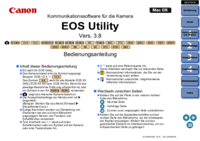





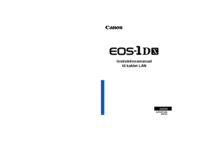


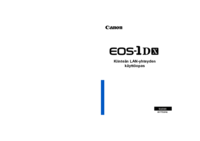

 (371 Seiten)
(371 Seiten) (201 Seiten)
(201 Seiten) (177 Seiten)
(177 Seiten) (108 Seiten)
(108 Seiten) (11 Seiten)
(11 Seiten) (14 Seiten)
(14 Seiten) (76 Seiten)
(76 Seiten) (127 Seiten)
(127 Seiten) (905 Seiten)
(905 Seiten)







Kommentare zu diesen Handbüchern